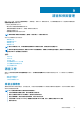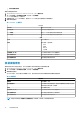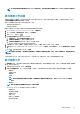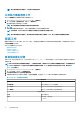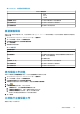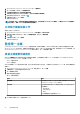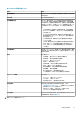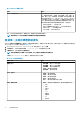Users Guide
表 16. 單一主機的硬體資訊(續)
硬體:
元件
資訊
○ VRM
• 位置 — 顯示電源供應器的位置,例如插槽 1
• 輸出 (瓦特) — 顯示功率 (瓦特)
硬體:記憶體
• 記憶體插槽 — 顯示已使用、總計及可用的記憶體計數
• 記憶體容量 — 顯示已安裝的記憶體、總記憶體容量及可用
記憶體
• 插槽 — 顯示 DIMM 插槽
• 大小 — 顯示記憶體大小
• 類型 — 顯示記憶體類型
硬體:NIC
• 總計 — 顯示可用網路介面卡的總計數
• 名稱 — 顯示 NIC 名稱
• 製造廠商 — 只顯示製造廠商的名稱
• MAC 位址 — 顯示 NIC 的 MAC 位址
硬體:PCI 插槽
• PCI 插槽 — 顯示已使用、總計及可用的 PCI 插槽
• 插槽 — 顯示插槽
• 製造廠商 — 顯示 PCI 插槽的製造廠商名稱
• 說明 — 顯示 PCI 裝置的說明
• 類型 — 顯示 PCI 插槽類型
• 寬度 — 顯示資料匯流排寬度 (如果可用)
硬體:遠端存取卡
• IP 位址 — 顯示遠端存取卡的 IP 位址
• MAC 位址 — 顯示遠端存取卡的 MAC 位址
• RAC 類型 — 顯示遠端存取卡的類型
• URL — 顯示與此主機關聯之 iDRAC 的即時 URL
檢視單一主機的儲存裝置詳細資料
您可以在 OMIVV 主機資訊標籤上檢視單一主機的儲存裝置詳細資料。若要在此頁面上顯示資訊,請執行清查工作。硬體會直接報告
來自 OMSA 和 iDRAC 的資料。請參閱執行清查工作。頁面會根據檢視下拉式清單中所選取的內容,來顯示不同的選項。如果您選取
實體磁碟,則會出現其他下拉式清單。下一個下拉式清單稱為「篩選」,可讓您篩選實體磁碟選項。若要檢視儲存裝置詳細資料:
1. 在 OpenManage Integration for VMware vCenter 的「瀏覽」窗格中,按一下主機。
2. 在物件標籤中,選取您想要檢視「儲存裝置:實體磁碟」詳細資料的主機。
3. 在監視標籤中,選取 OMIVV 主機資訊標籤。
在儲存裝置子標籤上,檢視下列項目:
表 17. 單一主機的儲存裝置詳細資料
元件
資訊
儲存 顯示虛擬磁碟、控制器、機櫃及關聯實體磁碟的計數,以及其
通用熱備援磁碟與專用熱備援磁碟的計數。從「檢視」下拉式清
單選取時,選取的選項會選取。
檢視 顯示您要檢視此主機的選項:
• 虛擬磁碟
• 實體磁碟
• 控制器
• 機箱
註:
當使用機箱設定檔作為主機管理方式時:
清查和保固管理 59